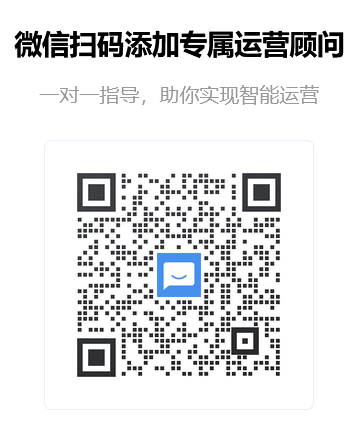企业微信打印云盒怎么使用?
企业微信打印云盒使用手册



企业微信打印云盒配置说明
第一步:登录设备管理页面
以管理员身份登录企业微信APP 进入工作台>企业管理>设备管理
点击右上角“添加”按钮,开始添加设备;
安卓手机用户直接扫描云盒设备上的二维码直接进入下面第4步。
第二步:登陆设备管理页面
扫一扫云盒上的绑定二维码,扫描成功自动进入设备详情页面。
第三步:备注云盒名称
设备详情页面,点击备注名称,备注云盒打印名称以区别多台设备;
打开手机蓝牙,点击设置网络,进入云盒wifi 配网页面
第四步:云盒wifi配网(有线连网则跳过该步)
点击设置网络>进入云盒wifi配网页面点击按钮
输入wifi密码自动进入配网操作;
配网成功会自动返回到设备详情页面, 不成功则会提示失败。
第五步:添加绑定云盒
云盒配网成功返回设备详情页面,点击“添加”按钮自动完成绑定操作; 设备绑定成功,云盒知识灯变为绿色。
企业微信打印云盒配套小程序
管理员添加慧管印云盒后,云盒可将USB打印机升级为网络打印机。升级后的网络打印机需要添加通用驱动。企业成员进入工作台> 小程序>慧管印企微版,查看驱动添加方法。
企业微信打印云盒虚拟打印机添加
查看打印机IP地址,并按照“使用帮助”中的说明在电脑端增加通用驱动。从而将USB打印机升级为网络打印机。
企业微信打印云盒打印方式说明
①在企业微信找到您需要打印的文件或图片
(1)图片可以长按出现打印机的按键;
(2)文件则需要点开文件后可以在右上方点击出现打印按键
②点击打印后出现打印设置的页面选择企业微信云打印,出现页面后可以按您的需求选择【纸张类型】-【打印份数】-【色彩模式】-【打印方式】;在【打印方式】里选择扫码打印或直接打印
③选择扫码打印时,扫码设备附件提供的业务二维码,可查看打印文件列表,点击即可打印
④在连接云盒的打印机取走文件
打印云盒使用手册 复制链接在浏览器打开
https://open.work.weixin.qq.com/wwopen/manual/printBox/guide?corpid=ww0708581288559ab8&type=4&version=191108001
本文由客晓晓编辑整理自网络,如若转载,请注明出处:https://baike.kxxai.com/4654.html
更多企业私域流量运营问题,欢迎咨询: 400-028-1606